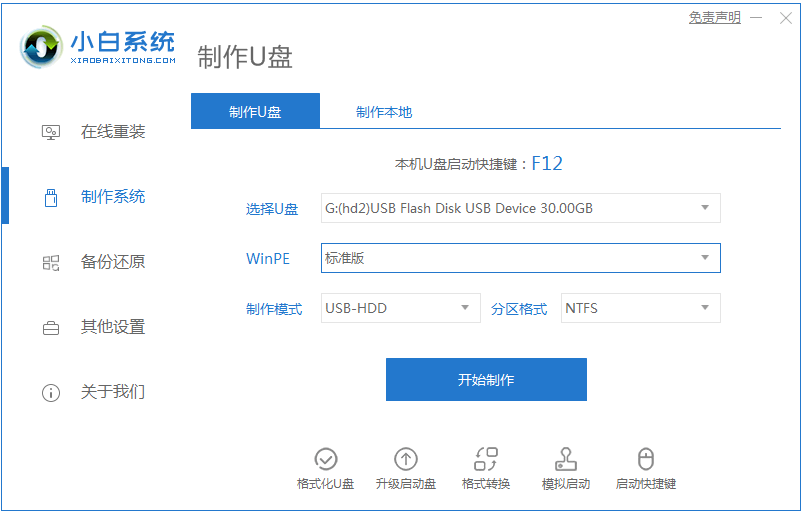很多新电脑预装的都是win10操作系统,但是有的用户习惯使用win7系统,就想要把新电脑重装成win7系统,这该如何操作呢?其实方法并不难,小编这就给大家带来了新电脑怎样重装系统win7的教程。
工具/原料
系统版本:windows10
品牌版型:联想ThinkPad
软件版本:装机吧一键安装系统
1、准备一个8g以上的u盘。下载并打开装机吧软件,点击制作系统,选择我们想要的win7系统开始制作。

2、等待制作完成,查看热键,拔出u盘。

win7旗舰版升级win10教程
旗舰版是win7系统最完善的一款版本,不过随着win10系统的发布,很多使用win7旗舰版的朋友也想升级win10系统.今天小编就来跟大家win7旗舰版升级win10教程.
3、把u盘插入我们需要重装系统的电脑,开机不断按热键进入界面选择u盘启动,选择进入pe系统。

4、在pe系统中选择我们想要安装的系统版本,点击安装即可。

5、等待安装完成点击立即重启!(重启之前请拔出u盘)

6、等待重启后进入系统桌面我们就能正常使用啦!

总结:以上就是小编带来的新电脑如何重装系统win7的详细内容,希望可以帮助到大家。
以上就是电脑技术教程《新电脑怎样重装系统win7的教程》的全部内容,由下载火资源网整理发布,关注我们每日分享Win12、win11、win10、win7、Win XP等系统使用技巧!win7旗舰版英文系统切换中文流程
在外企工作的小伙伴经常会遇到外国同事的电脑都是英文系统,遇到问题需要重装的时候又不会,那么win7旗舰版英文系统怎么切换成中文的呢?下面小编就把win7旗舰版英文系统切换中文的流程分享给大家.